Die Verwaltung Ihrer Lebensmittelproduktion ist mit unserem Produktionsmodul ein Kinderspiel. Auch die Bestellung der dafür notwendigen Zutaten kann mit unserer BoM-Funktion in Verbindung mit dem Produktionsmodul schnell und einfach erledigt werden.
Wenn Sie noch keinen Produktionsplan erstellt haben, lesen Sie dieser Artikel um zu erfahren wie.
- Öffnen Sie einen Produktionsplan: Klicken Sie auf "Planung" und wählen Sie "Produktion".
- Apicbase Stückliste Produktion 1
- Wählen Sie den richtigen Ausgang.
- Klicken Sie auf den Reiter "Planbibliothek".
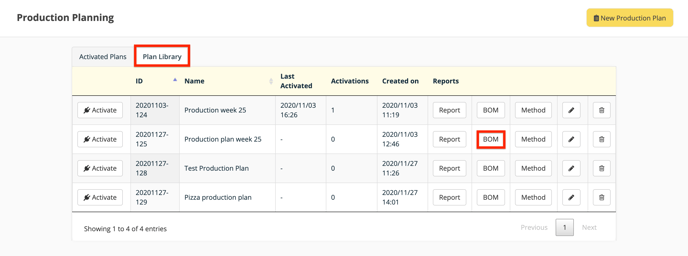
- Für jeden Plan, den Sie erstellt haben, finden Sie eine Schaltfläche "Stückliste", mit der Sie eine Stückliste für die Rezepte erstellen können, die Sie herstellen wollen.
- Klicken Sie auf die Schaltfläche "Stückliste" für den Plan, den Sie erstellen möchten.
- Sie werden zur "BOM" für alle Zutaten weitergeleitet, die für die Herstellung der Rezepte im Plan erforderlich sind.
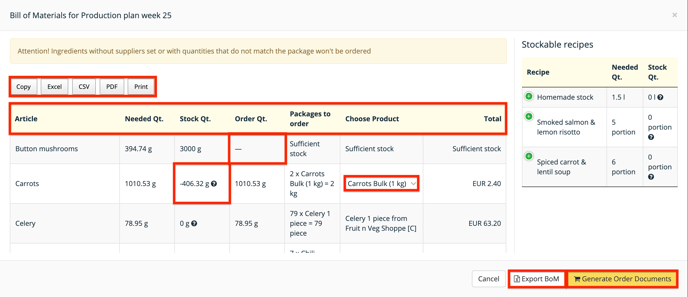
- Für jeden Artikel erhalten Sie
- Name des Artikels.
- Benötigte Menge zur Herstellung der Rezepte.
- Die auf Lager befindliche Menge dieses Artikels.
- Die Menge, die Sie bestellen müssen, unter Berücksichtigung des Lagerbestands des Artikels.
- Wenn Sie genug von dem Artikel auf Lager haben, um die Rezepte im Plan herzustellen, wird die Stückliste diesen Artikel nicht bestellen. (siehe die "Champignons" im Beispiel)
- Wenn der theoretische Vorrat negativ ist, wird Apicbase den Vorrat dieses Artikels als 0 betrachten (siehe die "Karotten" im Beispiel)
- Wenn Sie noch einen gewissen Bestand haben, aber nicht genug, wird Apicbase die Menge bestellen, die Sie noch benötigen, um die Rezepte im Plan zu produzieren.
- Zu bestellende Pakete: die Anzahl der Pakete, die Sie für den Produktionsplan bestellen müssen.
- Produkt wählen: Wenn Sie mehrere Pakete dieses Artikels bestellen möchten, können Sie dies hier tun. Standardmäßig wählt Apicbase das günstigste Paket aus, das durch ein [C] hinter dem Paket gekennzeichnet ist. Klicken Sie auf den Pfeil neben dem Produkt, um das Dropdown-Menü zu öffnen, wenn Sie mehr als ein Paket zur Auswahl haben.
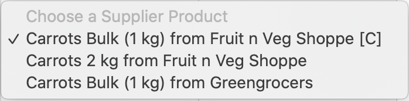
- Gesamt: Hier wird der Gesamtwert des Artikels in der Liste angezeigt.
- Rechts sehen Sie eine Übersicht über die lagerfähigen Rezepte, die in diesem Produktionsplan zubereitet werden.
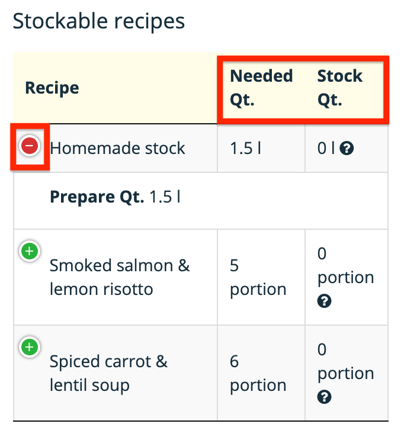
- Wenn Sie auf das "+"-Symbol klicken, erhalten Sie die Menge, die während des Plans vorbereitet wird. Sie erhalten die:
- Name des lagerfähigen Rezepts
- Die benötigte Menge für diesen Produktionsplan
- Die Menge, die Sie von diesem lagerhaltigen Rezept auf Lager haben. Wenn Sie genug von diesem Rezept auf Lager haben, werden seine Zutaten nicht zur Stückliste hinzugefügt.
- Sie können die 5 Schaltflächen oben verwenden, um Exporte der Stückliste zu erstellen.
- Über die Schaltfläche "Stückliste exportieren" können Sie auch einen Excel-Export erstellen und an Ihren Lieferanten senden.
- Wenn Sie die Aufträge in Apicbase generieren möchten, klicken Sie einfach auf "Auftragsdokumente generieren". Wie bei jeder Stückliste oder Bestellung können Sie Zutaten hinzufügen oder aus den Bestellungen löschen.
Es ist möglich, dass Sie die folgende Warnung erhalten:

Diese Warnung kann nur wenige Gründe haben:
- Ihre Zutat ist nicht auf "bestellbar" eingestellt (Klicken Sie hier für die Lösung)
- Ihre Zutat ist nicht mit der Verkaufsstelle verbunden (Klicken Sie hier für die Lösung)
- Sie haben Ihre Zutat archiviert (Klicken Sie hier für die Lösung)
- Der Bestandteil wurde gelöscht (wir raten dringend dazu, NICHTS zu löschen, damit Sie jederzeit den Verlauf einsehen können)
